เชื่อมต่อ/ควบคุมคอมพิวเตอร์ผ่านเครือข่ายด้วย KontrolPack

ควบคุมคอมพิวเตอร์ในเครือข่ายของคุณได้อย่างง่ายดายด้วย KontrolPack เชื่อมต่อและจัดการคอมพิวเตอร์ที่ใช้ระบบปฏิบัติการต่างๆ ได้อย่างง่ายดาย
Tannenberg เป็นวิดีโอเกม FPS ทางทหารที่มีฉากในช่วงสงครามโลกครั้งที่ 1 พัฒนาและเผยแพร่โดย M2H และ Blackmill Games นี่คือวิธีที่คุณสามารถเล่น Tannenberg บน Linux
ให้ Tannenberg ทำงานบน Linux
Tanneberg เป็นเกมลินุกซ์ดั้งเดิม อย่างไรก็ตาม Tannenberg รุ่นเนทีฟไม่ได้ทำงานบน Linux เช่นเดียวกับรุ่น Proton ดังนั้นเราจะมุ่งเน้นไปที่เกมเวอร์ชัน Proton ในคู่มือนี้
หากต้องการให้ Tannenberg ทำงานบนพีซีที่ใช้ Linux คุณจะต้องติดตั้งแอป Steam เปิดหน้าต่างเทอร์มินัลบนเดสก์ท็อปเพื่อติดตั้งแอปบนคอมพิวเตอร์ของคุณ
อูบุนตู
บน Ubuntu ไคลเอนต์ Steam สามารถติดตั้งได้โดยใช้คำสั่งApt install
sudo apt ติดตั้งไอน้ำ
เดเบียน
หากต้องการใช้ Steam บน Debian คุณต้องดาวน์โหลดแอปจากเว็บไซต์ Steam ใช้ คำสั่งดาวน์โหลด wgetคว้า Steam รุ่นล่าสุดสำหรับพีซี Debian ของคุณ
wget https://steamcdn-a.akamaihd.net/client/installer/steam.deb
เมื่อดาวน์โหลดแพ็คเกจ Steam DEB ไปยังระบบ Debian Linux ของคุณ ให้ใช้ คำสั่ง dpkg ต่อไปนี้ เพื่อติดตั้ง Steam เวอร์ชันล่าสุดบนคอมพิวเตอร์ของคุณ
sudo dpkg -i steam.deb
เมื่อติดตั้งแพ็คเกจ Steam DEB แล้ว คุณจะต้องเรียกใช้ คำสั่ง apt-get install -fเพื่อแก้ไขปัญหาการพึ่งพาใด ๆ ที่อาจเกิดขึ้นระหว่างกระบวนการติดตั้ง
sudo apt-get install -f
อาร์ชลินุกซ์
Steam สามารถติดตั้งได้บน Arch Linux ตราบเท่าที่เปิดใช้งาน repo ซอฟต์แวร์ "multilib" หากต้องการเปิดใช้งาน ให้เปิดไฟล์ /etc/pacman.conf ในไฟล์ข้อความ (ในฐานะรูท)
เมื่อเปิดไฟล์ข้อความเพื่อแก้ไข ให้ค้นหาบรรทัด "multilib" และลบ สัญลักษณ์ #ข้างหน้า จากนั้นลบสัญลักษณ์ # ออกจากบรรทัดด้านล่างโดยตรง สุดท้าย บันทึกการแก้ไขและรัน คำสั่ง pacman -Syyเมื่อทำเสร็จแล้ว
sudo pacman -Syy
เมื่อเปิดใช้งานที่เก็บซอฟต์แวร์ "multilib" ให้รัน คำสั่ง pacman -Sเพื่อติดตั้งไคลเอนต์ Steam บนระบบ Arch Linux ของคุณ
sudo pacman -S ไอน้ำ
Fedora / OpenSUSE
บน Fedora และ OpenSUSE แอป Steam พร้อมให้ติดตั้งผ่านคลังซอฟต์แวร์ที่มาพร้อมกล่อง อย่างไรก็ตาม Steam รุ่น Flatpak มีแนวโน้มที่จะทำงานได้ดีขึ้นบนระบบปฏิบัติการเหล่านี้ ดังนั้นเราขอแนะนำให้ติดตั้งแอปเวอร์ชันนั้นแทน
แฟลตพัค
ในการติดตั้ง Steam บนพีซี Linux ของคุณเป็น Flatpak คุณต้องติดตั้งและเปิดใช้งานรันไทม์ Flatpak บนคอมพิวเตอร์ของคุณก่อน คุณสามารถตั้งค่ารันไทม์ Flatpak ได้โดยทำตามคำแนะนำ ของเรา ในหัวข้อนี้
ด้วยการติดตั้งรันไทม์ Flatpak บนระบบ Linux ของคุณ คุณจะสามารถติดตั้งแอป Steam โดยใช้คำสั่งสองคำสั่งด้านล่างในหน้าต่างเทอร์มินัล
flatpak เพิ่มระยะไกล --if-not-exists flathub https://flathub.org/repo/flathub.flatpakrepo
flatpak ติดตั้ง flathub com.valvesoftware.Steam
เมื่อติดตั้งแอป Steam แล้ว ให้เปิดขึ้น จากนั้น ทำตามคำแนะนำทีละขั้นตอนด้านล่างเพื่อให้ Tannenberg ทำงานบน Linux
ขั้นตอนที่ 1:เปิดเมนู "Steam" ภายในแอป Steam จากนั้นเลือกปุ่ม "การตั้งค่า" เพื่อโหลดหน้าต่างการตั้งค่า Steam จากที่นี่ ค้นหาส่วน "การเล่นบน Steam" และทำเครื่องหมายทั้งสองช่อง
หลังจากเลือกทั้งสองช่องแล้ว ให้คลิกปุ่ม “ตกลง” เพื่อยืนยันตัวเลือกของคุณ
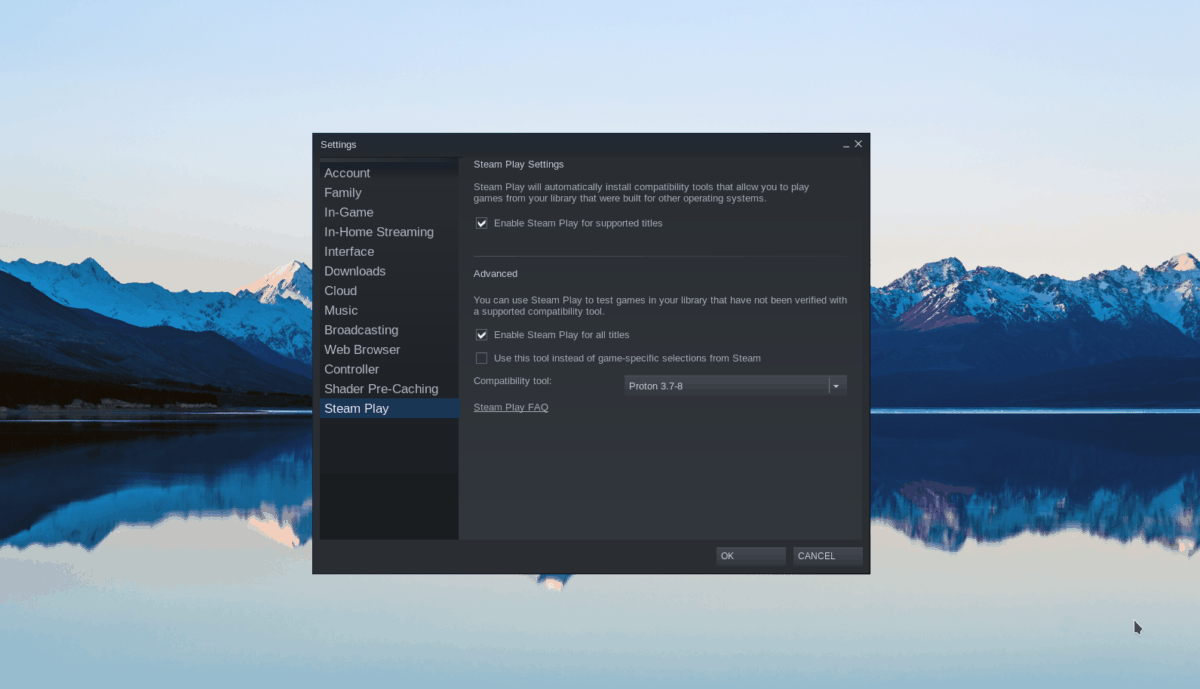
ขั้นตอนที่ 2:ค้นหาปุ่ม "ร้านค้า" ภายใน Steam แล้วคลิกด้วยเมาส์ จากนั้นเลือกช่องค้นหาแล้วพิมพ์ “Tannenberg” สุดท้ายให้กด ปุ่ม Enterเพื่อดูผลการค้นหา
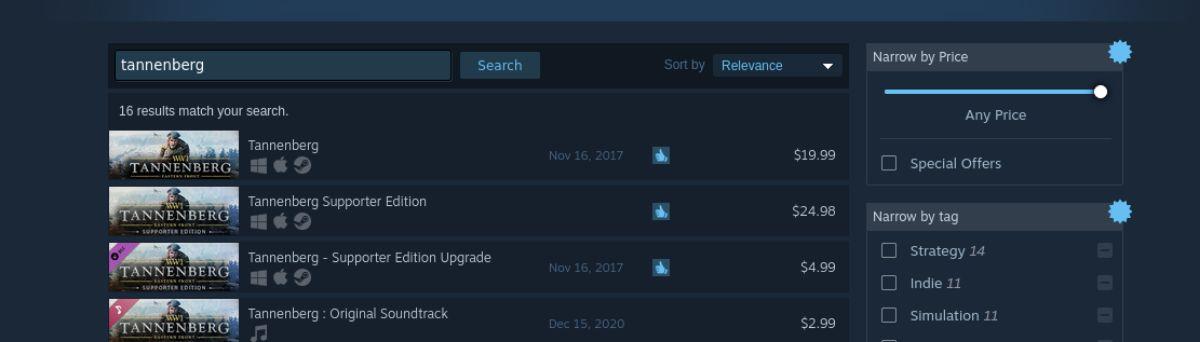
ขั้นตอนที่ 3:ดูผลการค้นหาสำหรับ “Tannenberg” เมื่อคุณพบเกมในผลการค้นหา ให้คลิกด้วยเมาส์ คุณจะโหลดหน้าร้านค้า Tanneberg Steam โดยเลือกเกม
ขั้นตอนที่ 4:ในหน้าร้านค้า Tannenberg Steam ให้มองหาปุ่ม "เพิ่มในรถเข็น" สีเขียวแล้วคลิกด้วยเมาส์ หลังจากคลิกที่ปุ่มนี้ คุณจะเพิ่ม Tannenberg ลงในรถเข็น จากนั้นคลิกที่รถเข็น Steam และซื้อเกม
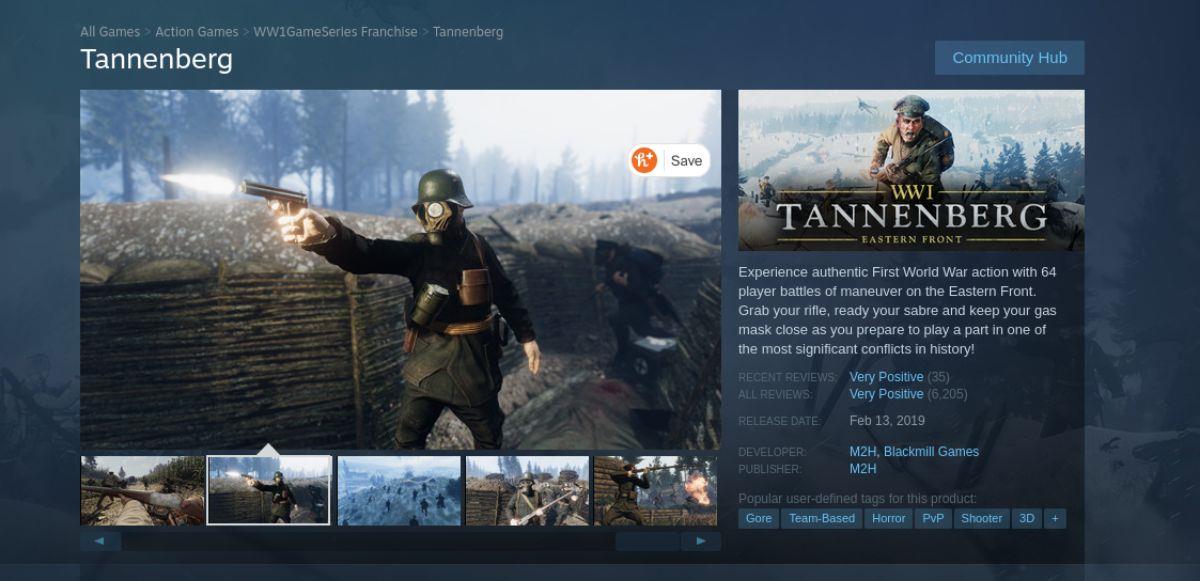
ขั้นตอนที่ 5:หลังจากซื้อเกมแล้ว ให้คลิกที่ปุ่ม “คลัง” เพื่อเข้าถึงคลังเกม Steam ของคุณ จากนั้นค้นหา "Tannenberg" แล้วคลิกขวา จากนั้นเลือกปุ่ม "คุณสมบัติ"
ในพื้นที่ "คุณสมบัติ" ค้นหา "ความเข้ากันได้" และเลือก จากนั้น เลือกช่องที่ระบุว่า “บังคับให้ใช้เครื่องมือที่เข้ากันได้กับ Steam Play เฉพาะ”
โปรดทราบว่า Tannenberg เป็นเกมลินุกซ์ดั้งเดิม ดังนั้น หากคุณมีปัญหาในการรันเกมด้วย Proton/Steam Play ให้ยกเลิกการทำเครื่องหมายที่ช่องใต้ "ความเข้ากันได้" และเริ่มเกมแบบเนทีฟ
ขั้นตอนที่ 6:ค้นหา "Tannenberg" ในไลบรารีเกม Steam คลิกที่ปุ่ม “ติดตั้ง” สีฟ้าเพื่อดาวน์โหลดและติดตั้งเกมลงในคอมพิวเตอร์ของคุณ จำไว้; กระบวนการดาวน์โหลดอาจใช้เวลาในการดำเนินการ

ขั้นตอนที่ 7:ปุ่ม “ติดตั้ง” สีน้ำเงินจะกลายเป็นปุ่ม “เล่น” สีเขียวเมื่อการดาวน์โหลดเสร็จสิ้น เลือกปุ่ม “PLAY” เพื่อเริ่มเกมบนคอมพิวเตอร์ของคุณ
ควบคุมคอมพิวเตอร์ในเครือข่ายของคุณได้อย่างง่ายดายด้วย KontrolPack เชื่อมต่อและจัดการคอมพิวเตอร์ที่ใช้ระบบปฏิบัติการต่างๆ ได้อย่างง่ายดาย
คุณต้องการทำงานซ้ำๆ โดยอัตโนมัติหรือไม่? แทนที่จะต้องกดปุ่มซ้ำๆ หลายครั้งด้วยตนเอง จะดีกว่าไหมถ้ามีแอปพลิเคชัน
iDownloade เป็นเครื่องมือข้ามแพลตฟอร์มที่ช่วยให้ผู้ใช้สามารถดาวน์โหลดเนื้อหาที่ไม่มี DRM จากบริการ iPlayer ของ BBC ได้ โดยสามารถดาวน์โหลดวิดีโอทั้งสองในรูปแบบ .mov ได้
เราได้ครอบคลุมคุณลักษณะของ Outlook 2010 ไว้อย่างละเอียดแล้ว แต่เนื่องจากจะไม่เปิดตัวก่อนเดือนมิถุนายน 2010 จึงถึงเวลาที่จะมาดู Thunderbird 3
นานๆ ทีทุกคนก็อยากพักบ้าง ถ้าอยากเล่นเกมสนุกๆ ลองเล่น Flight Gear ดูสิ เป็นเกมโอเพนซอร์สฟรีแบบมัลติแพลตฟอร์ม
MP3 Diags คือเครื่องมือขั้นสุดยอดสำหรับแก้ไขปัญหาในคอลเลกชันเพลงของคุณ สามารถแท็กไฟล์ MP3 ของคุณได้อย่างถูกต้อง เพิ่มปกอัลบั้มที่หายไป และแก้ไข VBR
เช่นเดียวกับ Google Wave, Google Voice ได้สร้างกระแสฮือฮาไปทั่วโลก Google มุ่งมั่นที่จะเปลี่ยนแปลงวิธีการสื่อสารของเรา และนับตั้งแต่นั้นมาก็กำลังกลายเป็น...
มีเครื่องมือมากมายที่ช่วยให้ผู้ใช้ Flickr สามารถดาวน์โหลดรูปภาพคุณภาพสูงได้ แต่มีวิธีดาวน์โหลด Flickr Favorites บ้างไหม? เมื่อเร็ว ๆ นี้เราได้...
การสุ่มตัวอย่างคืออะไร? ตามข้อมูลของ Wikipedia “คือการนำส่วนหนึ่งหรือตัวอย่างจากการบันทึกเสียงหนึ่งมาใช้ซ้ำเป็นเครื่องดนตรีหรือ...
Google Sites เป็นบริการจาก Google ที่ช่วยให้ผู้ใช้โฮสต์เว็บไซต์บนเซิร์ฟเวอร์ของ Google แต่มีปัญหาหนึ่งคือไม่มีตัวเลือกสำรองข้อมูลในตัว



![ดาวน์โหลด FlightGear Flight Simulator ฟรี [สนุกเลย] ดาวน์โหลด FlightGear Flight Simulator ฟรี [สนุกเลย]](https://tips.webtech360.com/resources8/r252/image-7634-0829093738400.jpg)




